Tutorial do Wally
Nesta seção vamos criar um produto que gostaríamos de vender no futuro chamado Wally. É um Módulo Interruptor Inteligente Wi-Fi Wireless Mini de 2 Gang 1/2 Way.
Note que apenas Espressif ESP32, ESP32C3, ESP32S3 são suportados

Configurar Perfil do Produto
-
Faça login na sua Conta Business
-
Vá ao menu Products e clique em Add Product.
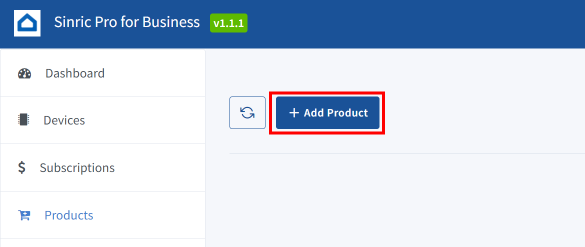
E digite detalhes sobre seu produto.
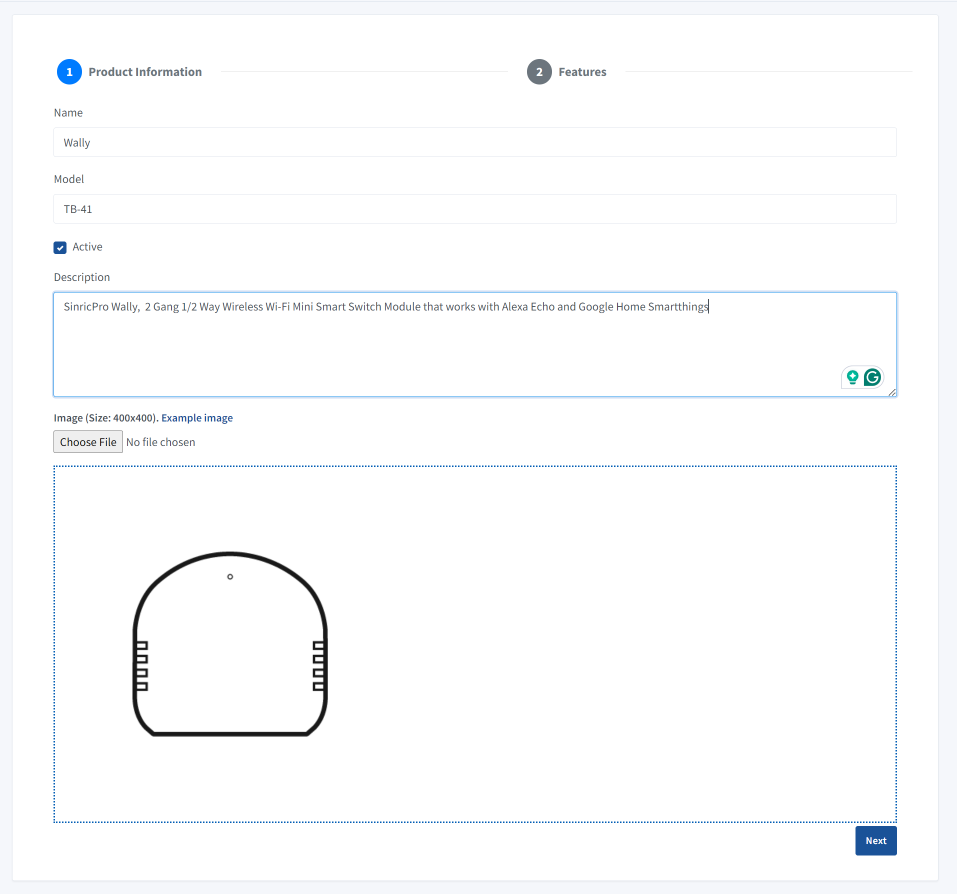
Então vá para a aba Features.
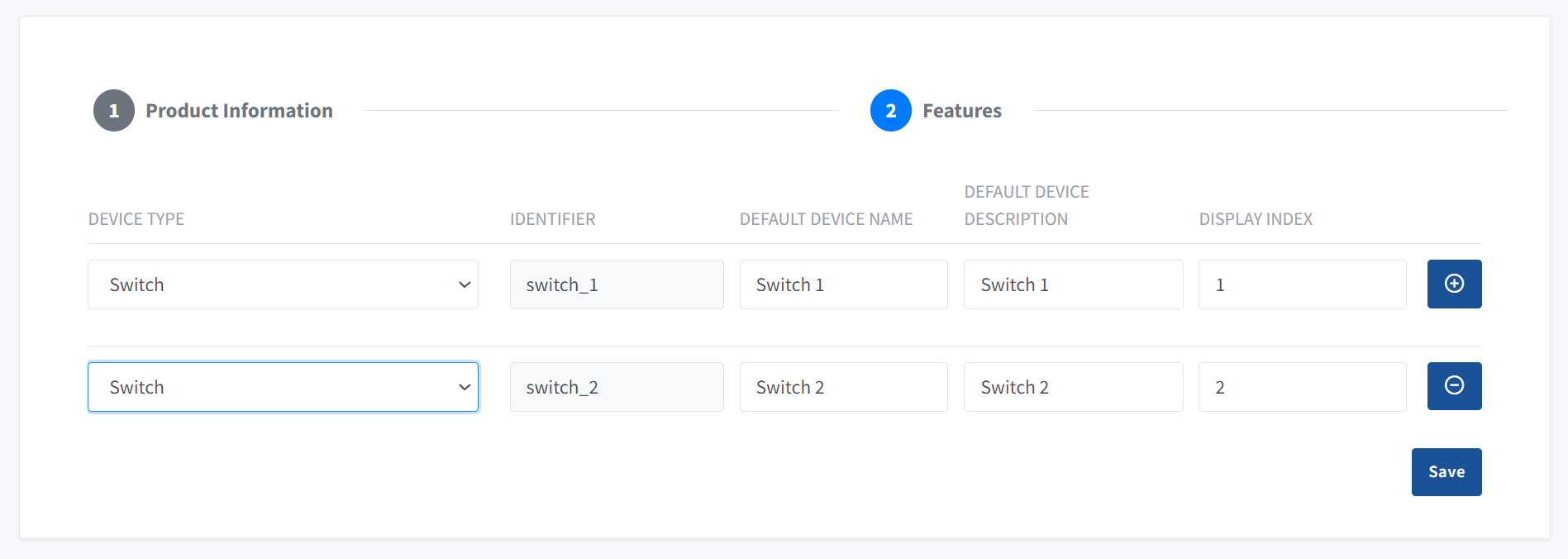
Device Type: Tipo de dispositivo Sinric Pro. Pode ser um Switch, Fan etc. Mesmo que o portal Sinric Pro.
Identifier: Usamos identificador para se referir a este dispositivo no sketch Arduino.
Default Device Name: Você pode definir um nome padrão de dispositivo para o dispositivo. Este é o nome padrão mostrado durante a configuração do dispositivo.
Default Device Description: Você pode definir uma descrição padrão de dispositivo para o dispositivo. Este é o nome padrão mostrado durante a configuração do dispositivo.
Display Index: Ordem que será mostrada durante a configuração do dispositivo.
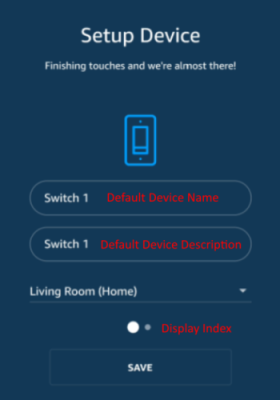
Clique em Save e clique em Download para baixar o código de provisionamento do produto.

O exemplo baixado vem pré-carregado com recursos essenciais incluindo configuração fácil, suporte multi-WiFi, atualizações OTA e verificações de saúde, permitindo que você se concentre em dar vida às suas ideias IoT únicas sem precisar implementar essas funcionalidades fundamentais do zero.
Procure por sinricprobusinesssdk no Arduino Library Manager para instalar o SinricPro Business SDK.
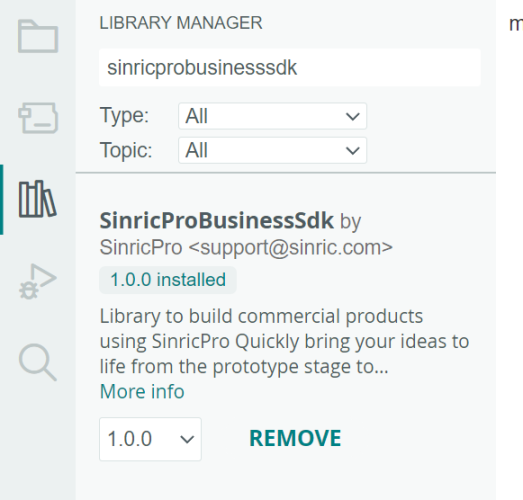
Isso também instalará ArduinoJson (>=7.0.3), WebSockets (>=2.6.1), NimBLE-Arduino (>=1.4.2), SinricPro (>=3.2.1) também. Personalize os mapeamentos GPIO para se adequar à sua configuração específica de dispositivo, compile e carregue o firmware no seu hardware.
Em seguida, mude as configurações do Arduino IDE Tools -> Partition Scheme -> Minimal SPIFF (1.9MB APP …).
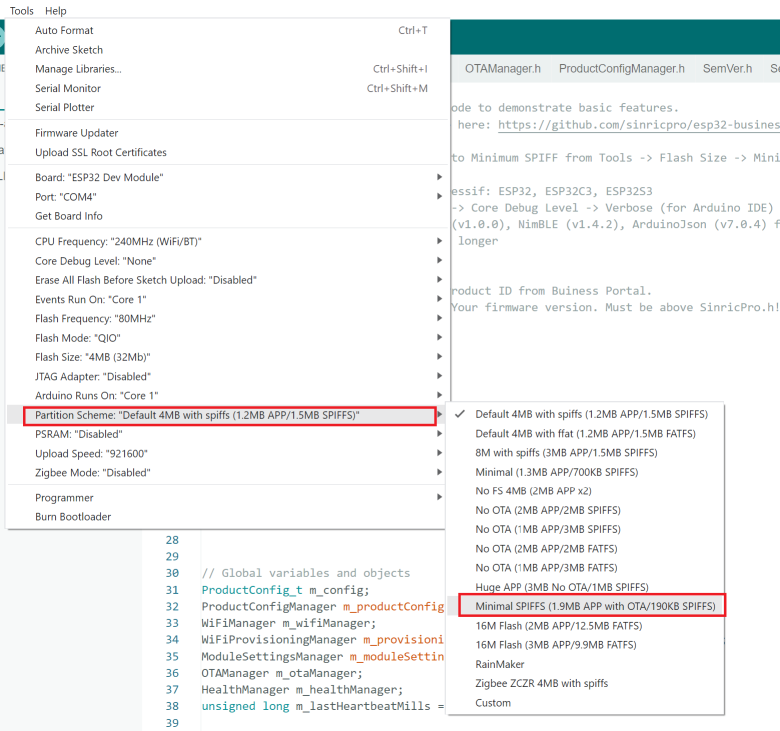
Agora estamos prontos para carregar o código.
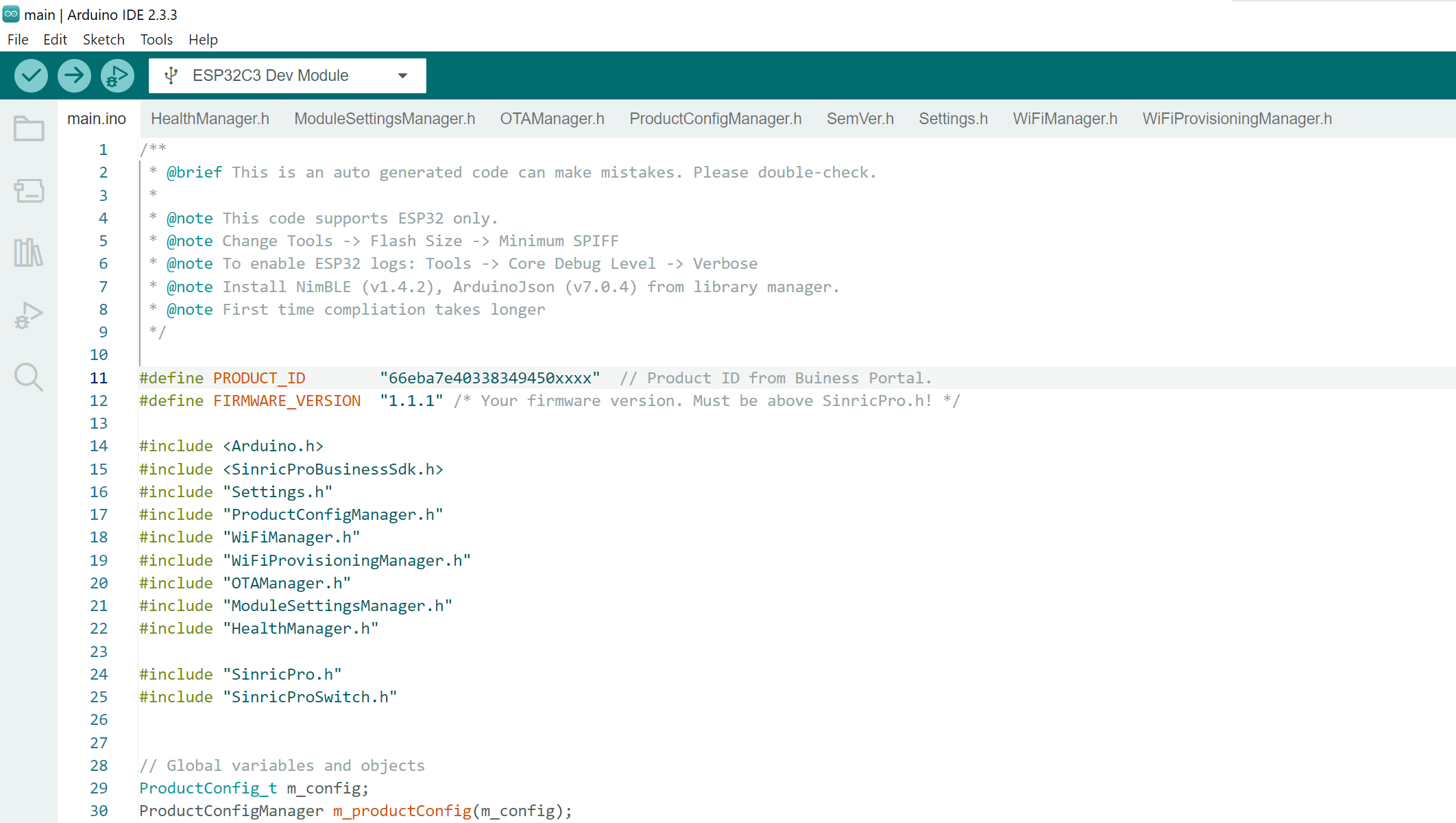
Você pode encontrar o código de exemplo completo aqui:
https://github.com/sinricpro/esp32-business-sdk/tree/master/examples/Wally
Agora você pode configurar o produto via aplicativo Sinric Pro
-
Baixe o aplicativo Sinric Pro do Google Play ou AppStore.
-
Crie uma conta e faça login.
-
Clique em Add e complete o processo de configuração.
Aqui está a demonstração de provisionamento do produto:


